インターネットで調べ物をしているとき、タブがやたらと多くなって困ることありませんか?
そんなときに使えるChromeの拡張機能「OneTab(ワンタブ)」についてまとめてみました。
目次
OneTabとは(特長2つ)
OneTabはGoogle Chromeの拡張機能(エクステンション)の一つです。
その特長は2つあります。
メモリを削減できる
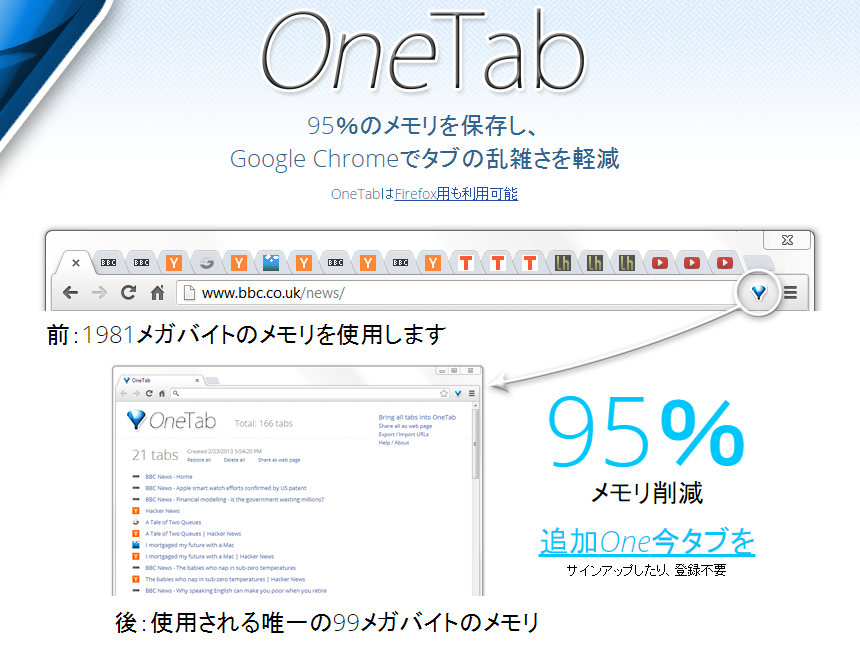
メモリを95%削減できるのが第一の特長です。
僕はもともとこの機能が売りだと聞いてOneTabを入れてみました。
Chromeはタブを増やせば増やすほどメモリを消費するらしいんですね。
僕のパソコンはちょっとポンコツちゃんなところがあるので、そういった少しでも負荷を抑えたいときにはおすすめです。
タブをまとめて取っておける

こういうふうにいくつか開いているタブを、
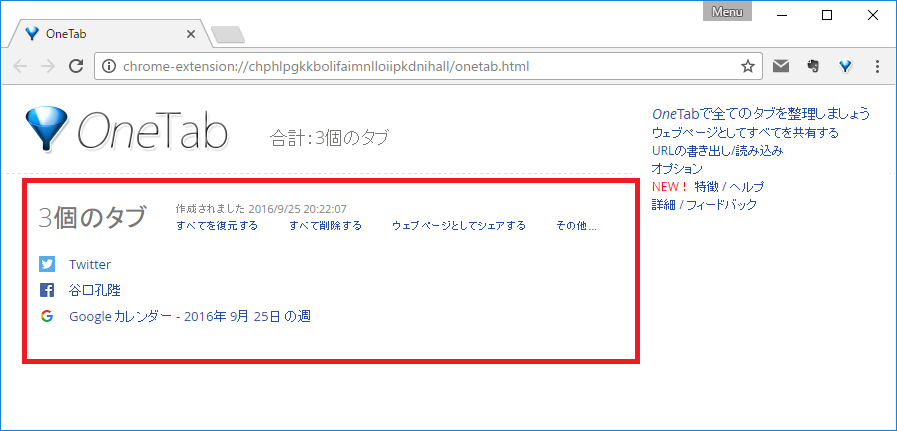
こんな感じでまとめておくことができます。
なので、たとえば
- Aという調べ物をしていて、一段落したらまとめる
- その後Bという調べ物もして、一段落したらまとめる
というように使えば、その調べ物の内容ごとにグループをつくって保存しておけるのです。
これが使ってみたらものすごく便利だったので、OneTabでできる機能をまとめてみました。
↓↓↓ インストールしたい方はこちら ↓↓↓
https://chrome.google.com/webstore/detail/onetab/chphlpgkkbolifaimnlloiipkdnihall?hl=ja
具体的な機能
まとめる
まずは一番基本的な操作を。
現在そのウインドウで開いているすべてのタブが一つのグループになります。

OneTabをインストールすると、右側にボタンができますので、これをクリック。
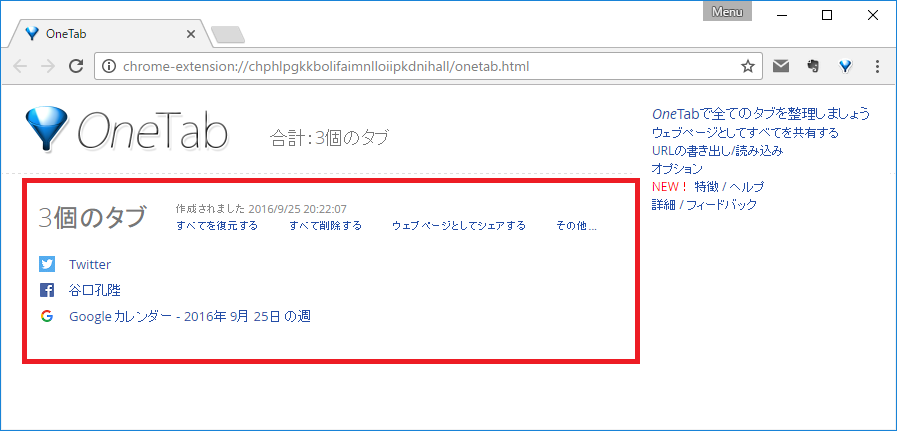
するとこうなります。
グループを増やす
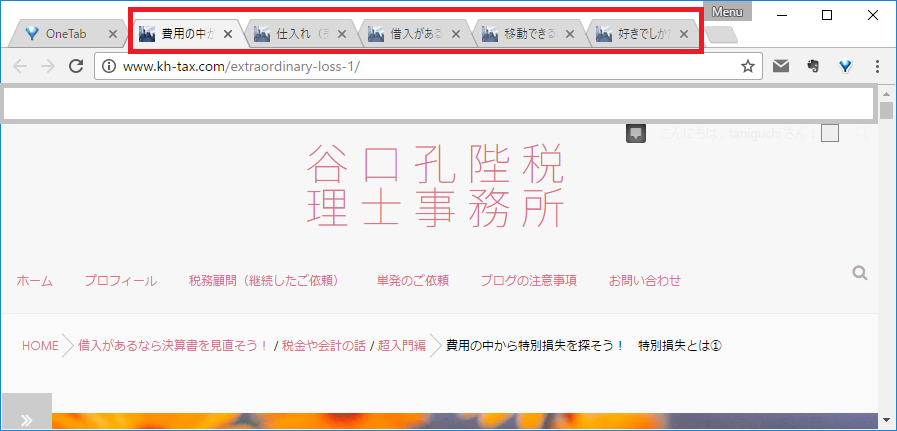
また別の調べ物をしていた場合に、
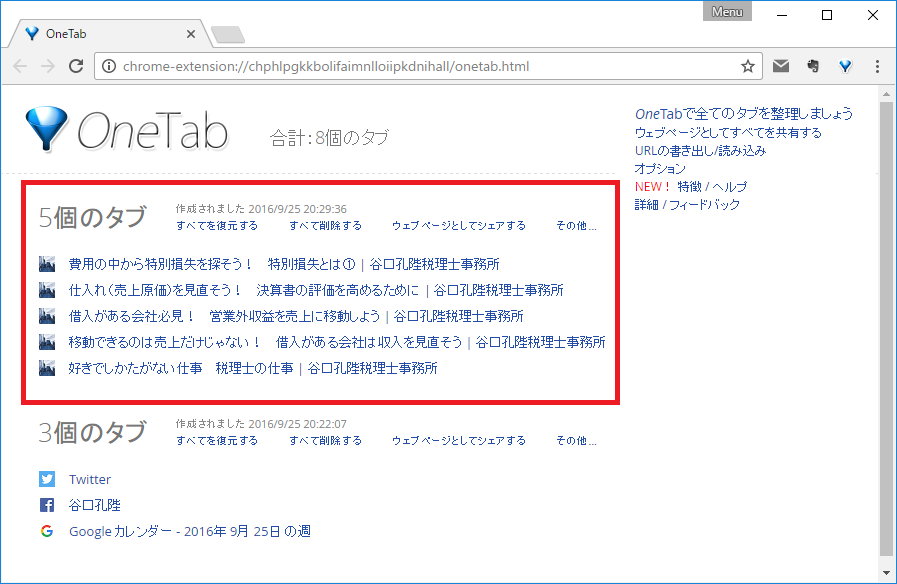
もう一度ボタンを押すと、このようにグループが増えます。
グループ間で移動
もし「BグループからAグループに移したいんだよなー」と思ったときは、
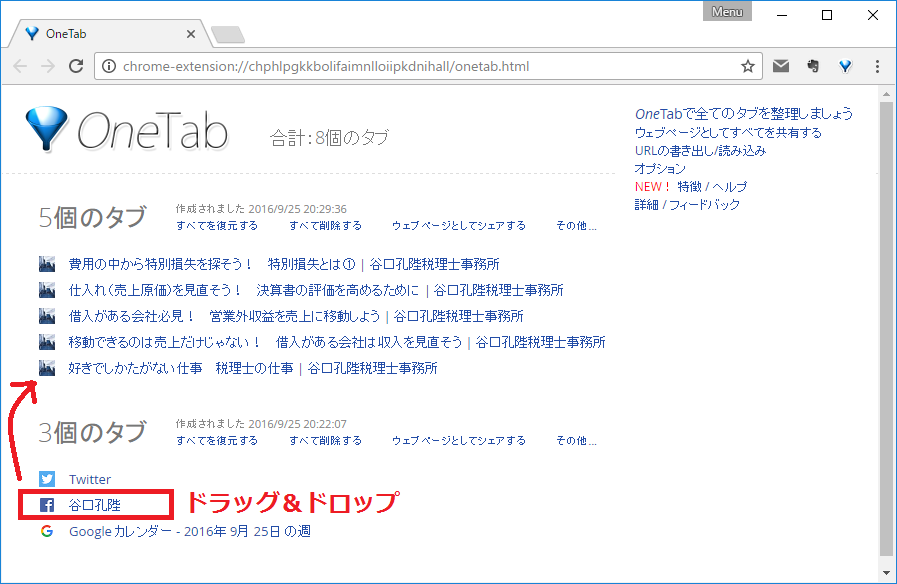
移したいタブをドラッグ&ドロップすると、
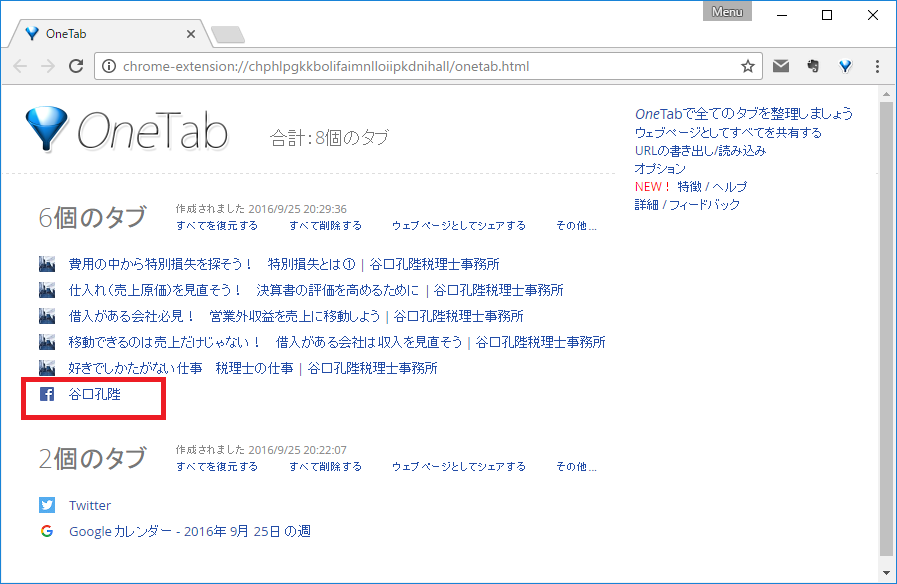
別のグループにも簡単に移せます。
1つのタブを復元

たとえばこのタブを「もう一回開きたいなー」と思ったら、クリックすればOK。
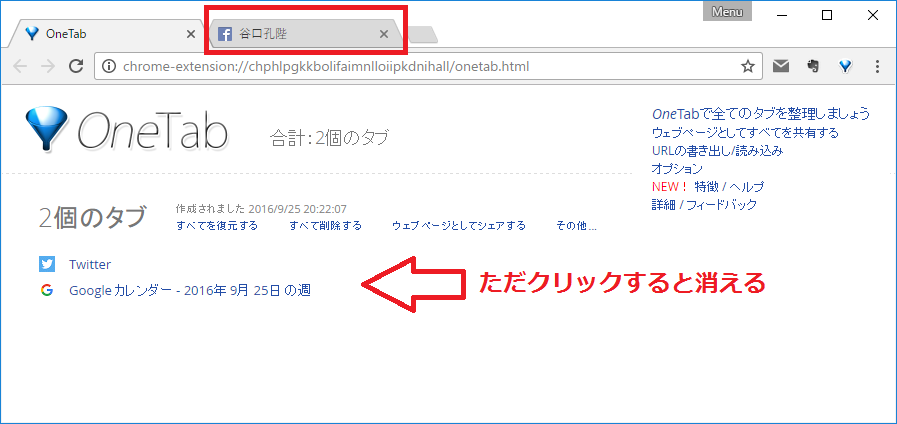
グループからそのタブが消えて、復元することができます。
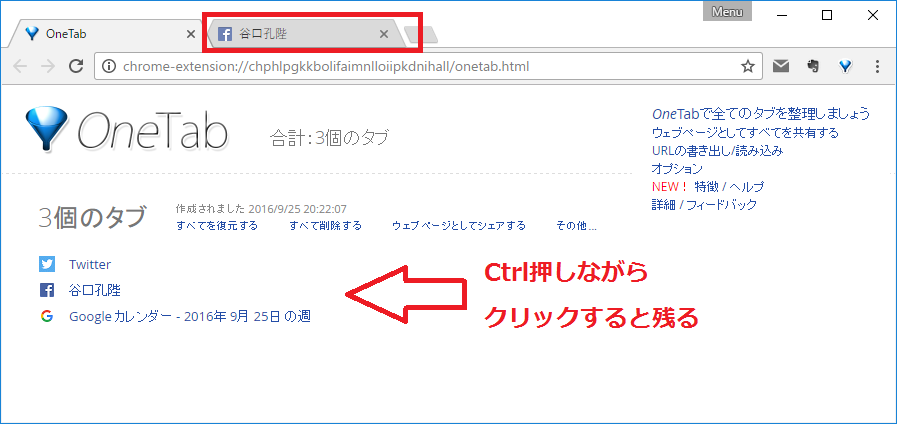
ちなみにCtrlを押しながらクリックすると、グループに残しながら復元することができます。
全部復元
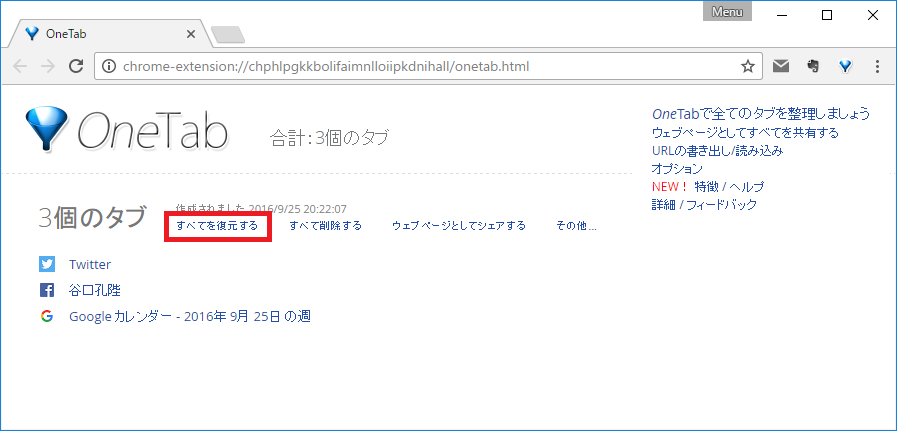
そのグループを全部復元したいときは「すべてを復元する」をクリック。

するとそのグループのタブがすべて復元されます。
1つ削除
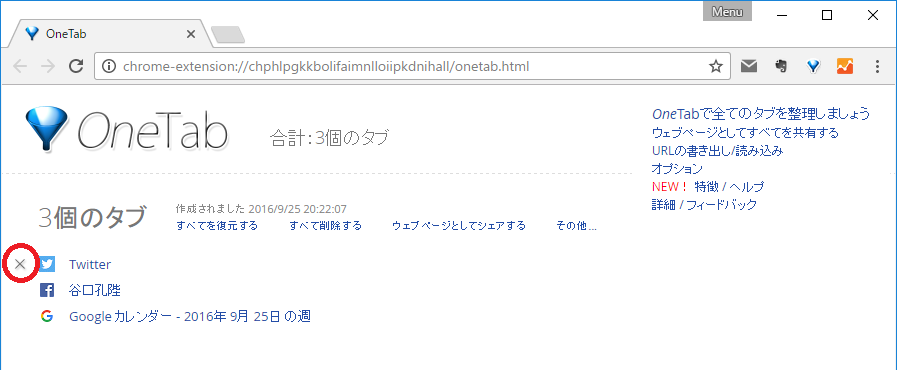
グループの中に「いらないなー」と思うものがある場合、タブの左側にマウスを持っていくと「×」が出てきます。
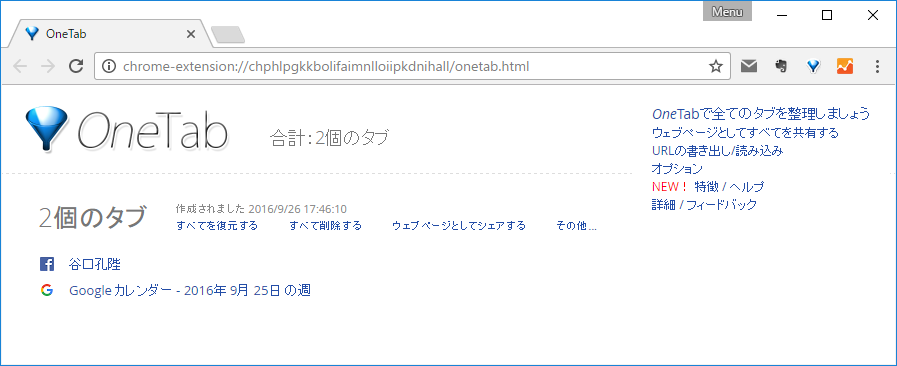
クリックすると削除することができます。
全部削除
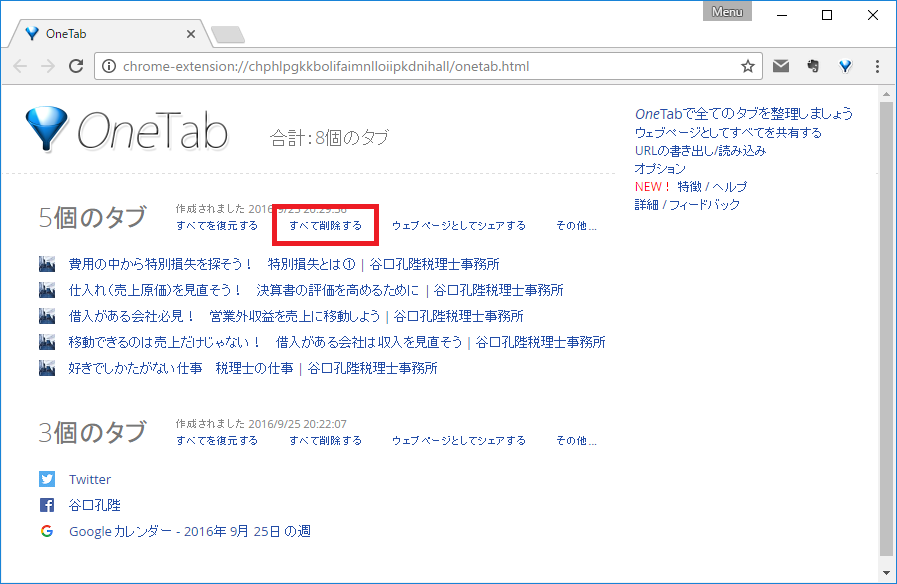
そのグループを全部削除したい場合は「すべて削除する」をクリック。
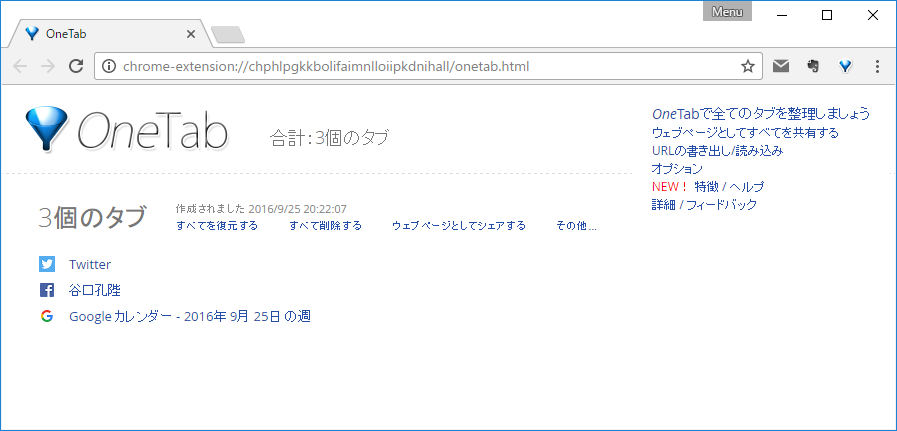
すると全部消えます。
だれかにシェアする
「このグループめっちゃいいから人に教えたい!」というとき、
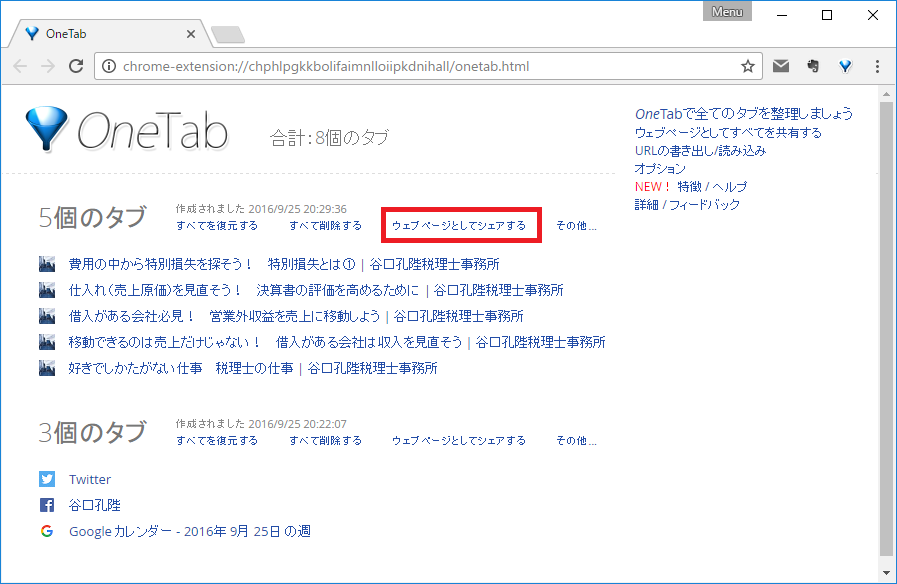
この「ウェブページとしてシェアする」をクリックします。
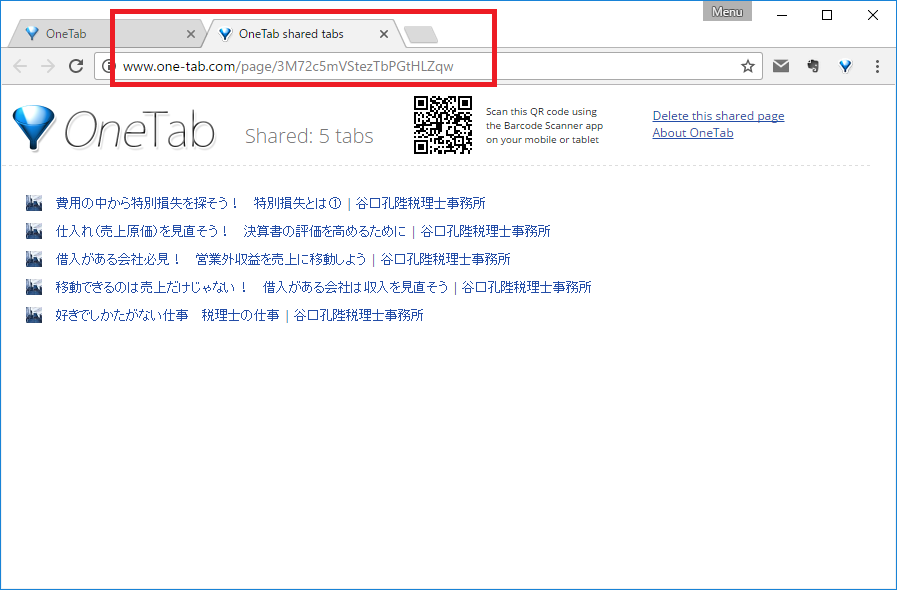
そうするとこんな感じでURLが作成されます。
これをほかの人に送るなり、自動で出てくるQRコードを送るなりすればOK。
なお、このページは自分の端末で「すべて削除する」を押してもまだ残ります。
このページそのものを削除したいときは、右上の「Delete this shared page」を押すと消すことができます。
(インターネット上に公開されてしまうので多少慎重にやったほうがいいとは思います)
グループに名前をつける
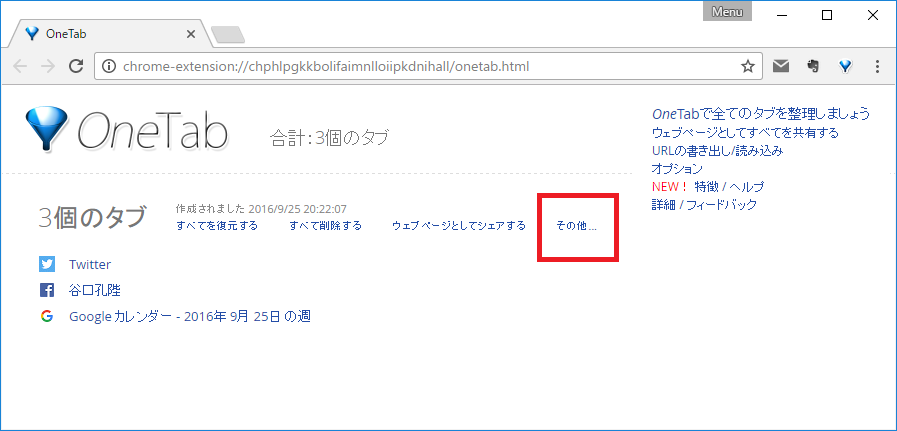
一番右の「その他」を押しますと、
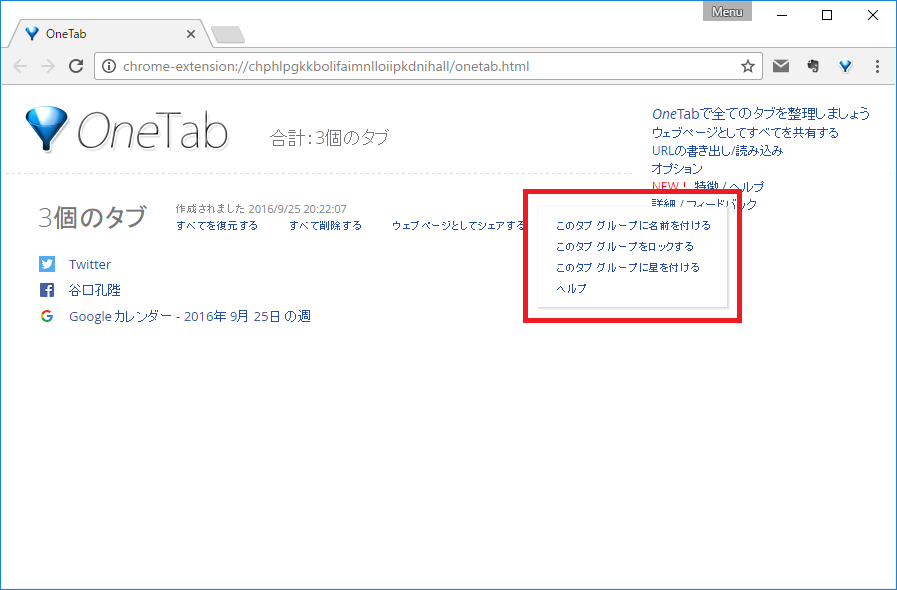
こんな感じで更にメニューが出てきます。
ここで「このタブグループに名前を付ける」をクリックすると、
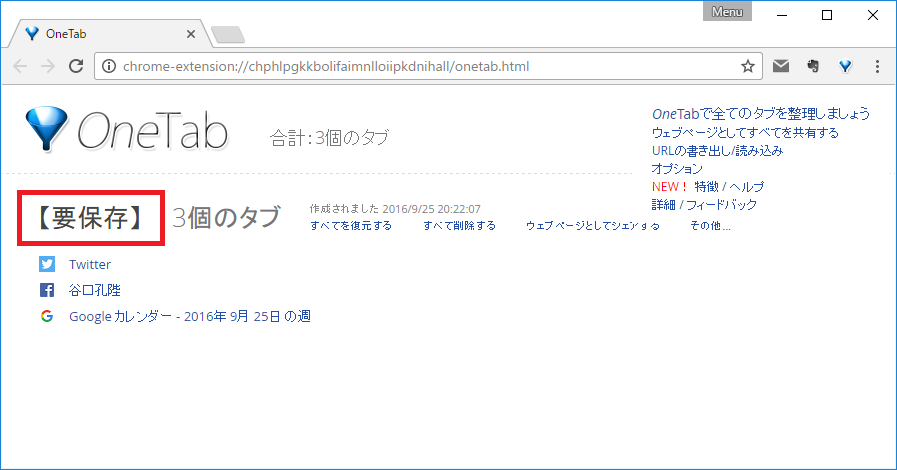
そのグループに名前をつけることができます。
(「◯個のタブ」と書いてある文字の左側の空白をクリックしても名前をつけることができます)
ロックする(削除不可にする)
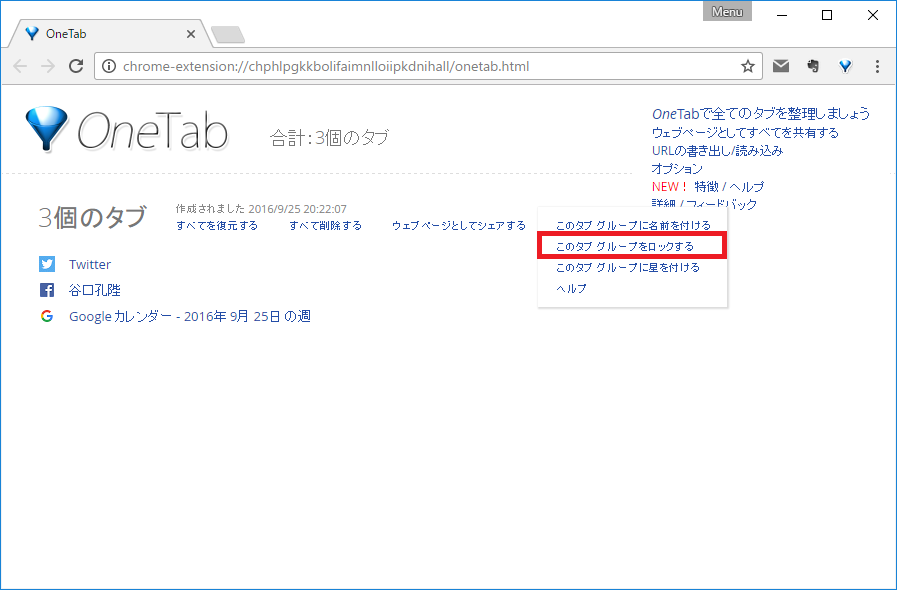
「このタブグループをロックする」をクリックすると、
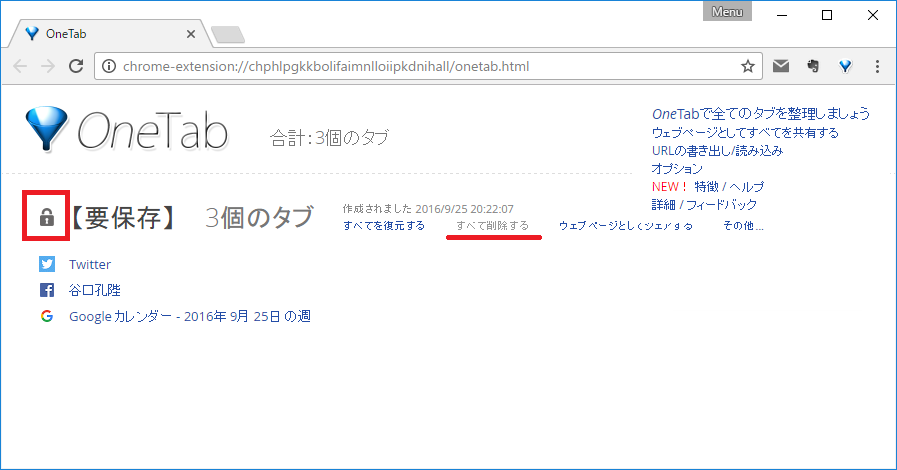
このように左側に鍵マークが出てきて、「すべて削除する」など削除ができなくなります。
間違えて削除しそうなときはこれで防止しましょう!
(ちなみにロックした状態でタブをクリックしても、タブは消えなくなるので、Ctrlを押しながらクリックしたときと同じ効果になります)
星をつける(常に一番上に表示)
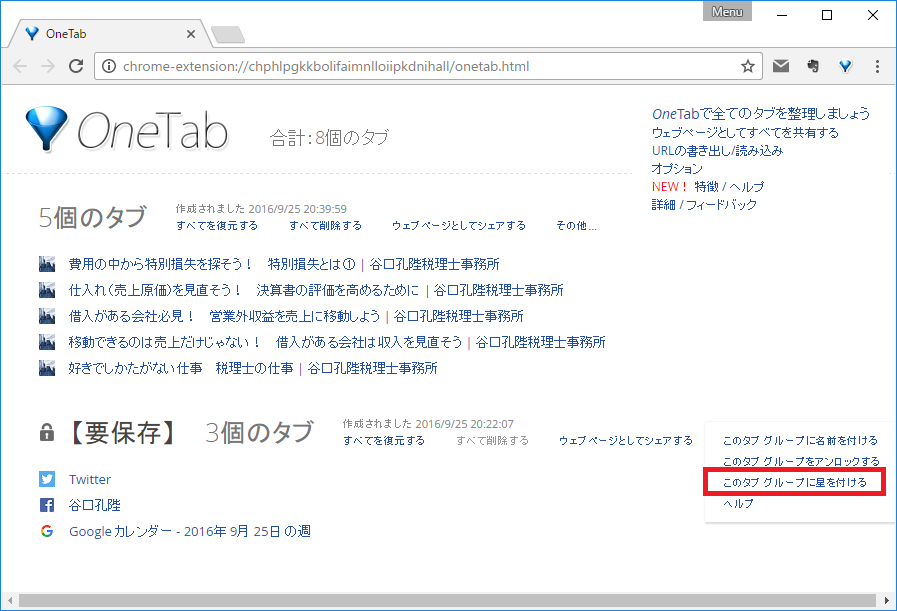
普段は新しくグループにした順に上から並ぶのですが、「このタブグループに星を付ける」をクリックすると、
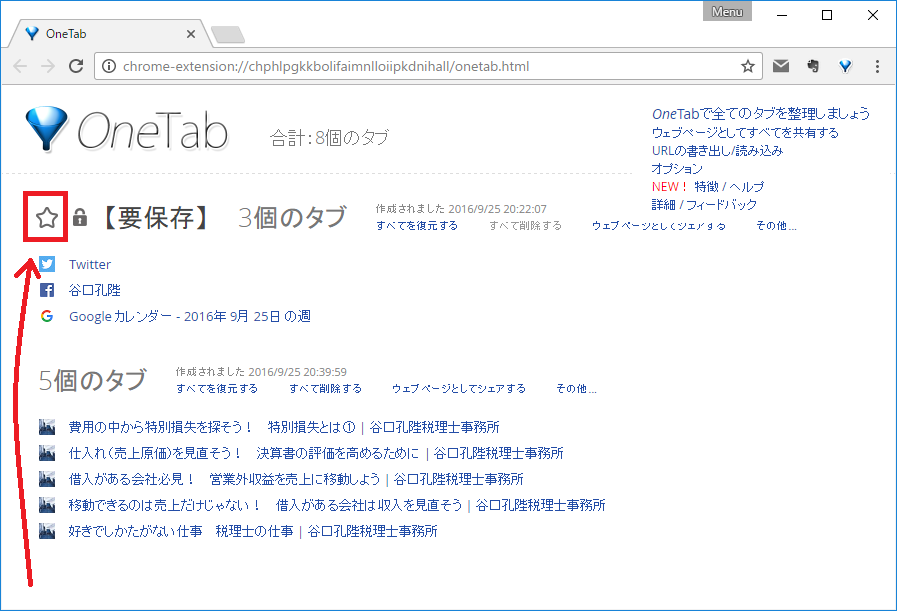
日時に関係なく一番上に表示されるようになります。
右クリックで更に機能いろいろ
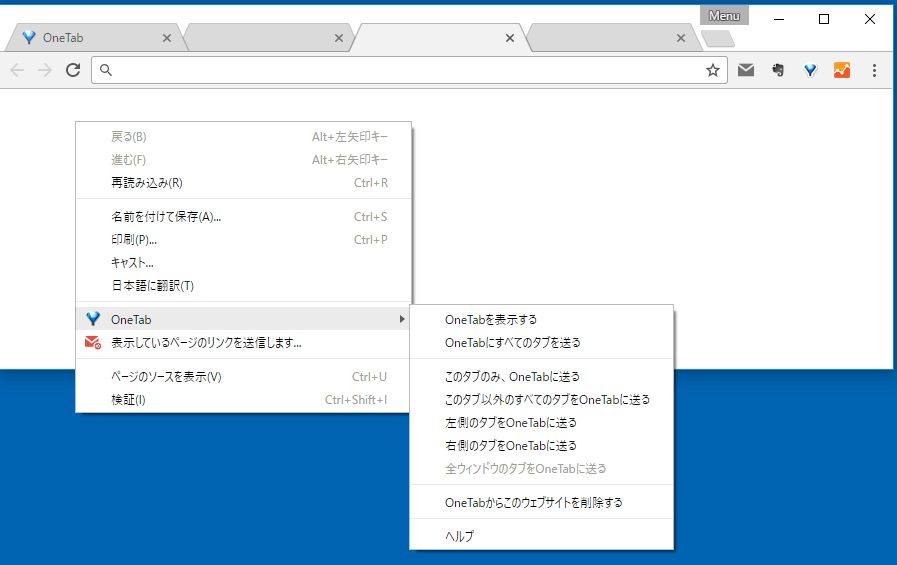
そのほかwebサイト上で右クリックを押すと、
- そのページだけOneTabに送ったり、
- そのページ以外をOneTabに送ったり、
- そのタブの左右のやつをOneTabに送ったり、
- ほかのウインドウのものも含めて全部OneTabに送ったり、
- OneTabから今開いているページを削除したり、
することができます。
まとめ
というわけで、Chromeの拡張機能
- OneTabの特長2つ
- OneTabの機能12コ
をご紹介しました。
ついついタブか多くなってしまいがちな方にはとてもいい機能だと思うので、ぜひ使ってみてください。
↓↓↓ インストールしたい方はこちら ↓↓↓
https://chrome.google.com/webstore/detail/onetab/chphlpgkkbolifaimnlloiipkdnihall?hl=ja
==============================
<あとがき>
・昨日はとあるワークショップへ行ってきて、ランディングページのことを勉強してきました。とてもわかりやすく、雰囲気も和やかだったのですごくよかったです。
・また、そのワークショップで、3年以上前に転職活動をしていたときに、一度面接していただいた税理士の方に偶然お会いしてものすごくびっくりしました。出会いってわからないものだなあと思いました。
「役に立った!」「ニヤニヤした」など、もし「こいつ応援してやろうかな」という菩薩のごときお心が芽生えましたら、Amazonか楽天でお買い物するときに、下のリンクを踏んでからお買い物をしていただけますと私にジュース代なんぞが入ります。とても嬉しい。(なぜかメガネの検索画面が出てきますが無視してお好きなものを!)
▷Amazonでお買い物
▷楽天市場でお買い物
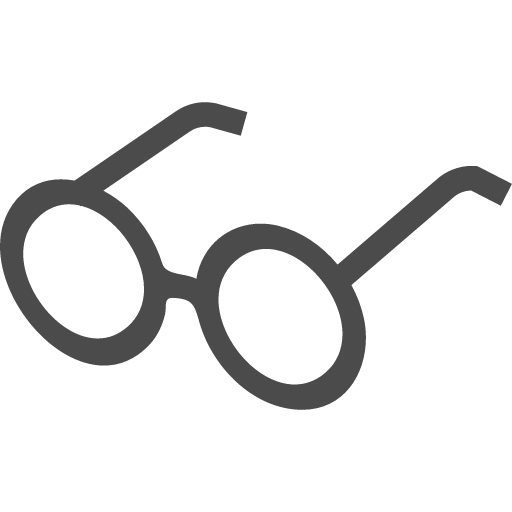 100メガ
100メガ 


